چگونه خطای وردپرس “Missing A Temporary Folder” را برطرف کنیم
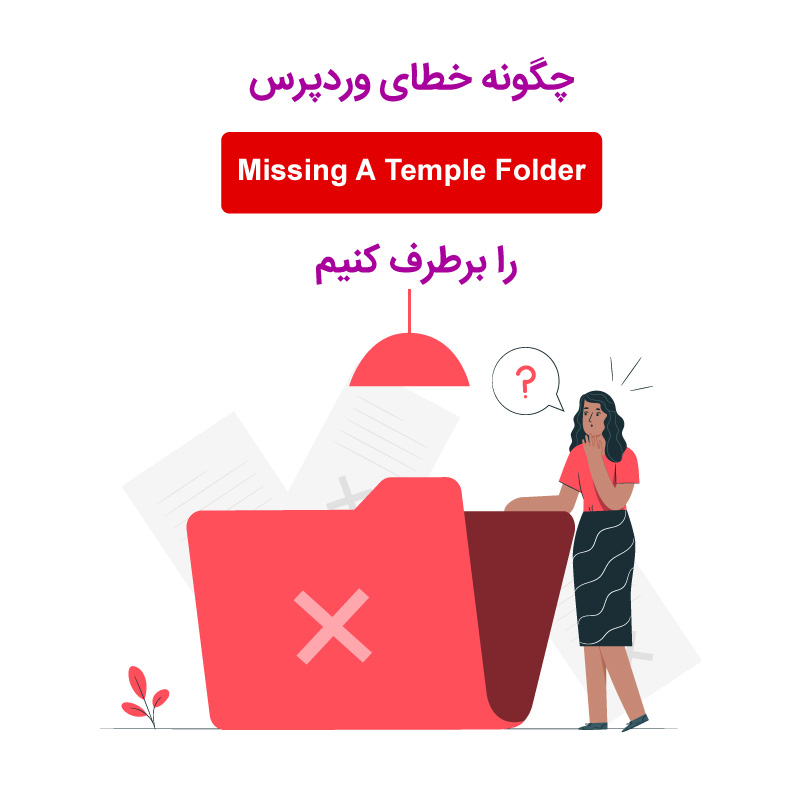
خطای ” Missing A Temple Folder ” یکی از ناامید کننده ترین موضوعات وردپرس است که می تواند باعث ایجاد اختلال در توسعه وب سایت و تجربه کاربر شود. خوشبختانه ، یک حل ساده برای این خطا وجود دارد.
این خطا مانع از آپلود هر پرونده ای در وردپرس می شود ، به این معنی که شما قادر به بارگذاری هیچ تصویری یا نصب افزونه ها و مضامین نیستید.
با این حال ، هرچه ناامید کننده به نظر می رسد ، با ویرایش چند پرونده در سرور خود می توانید خطا را به راحتی برطرف کنید. می توانید همه این کارها را خودتان انجام دهید. ما به شما نشان خواهیم داد که چگونه این خطا را برطرف کنید.
خطای Missing A Temporary Folder چیست؟
توضیح خطای “Missing A Temporary Folder” کمی پیچیده است زیرا شامل بسیاری از سیستم های مجوز پوشه سمت سرور و تنظیمات و عملکردهای PHP می شود.
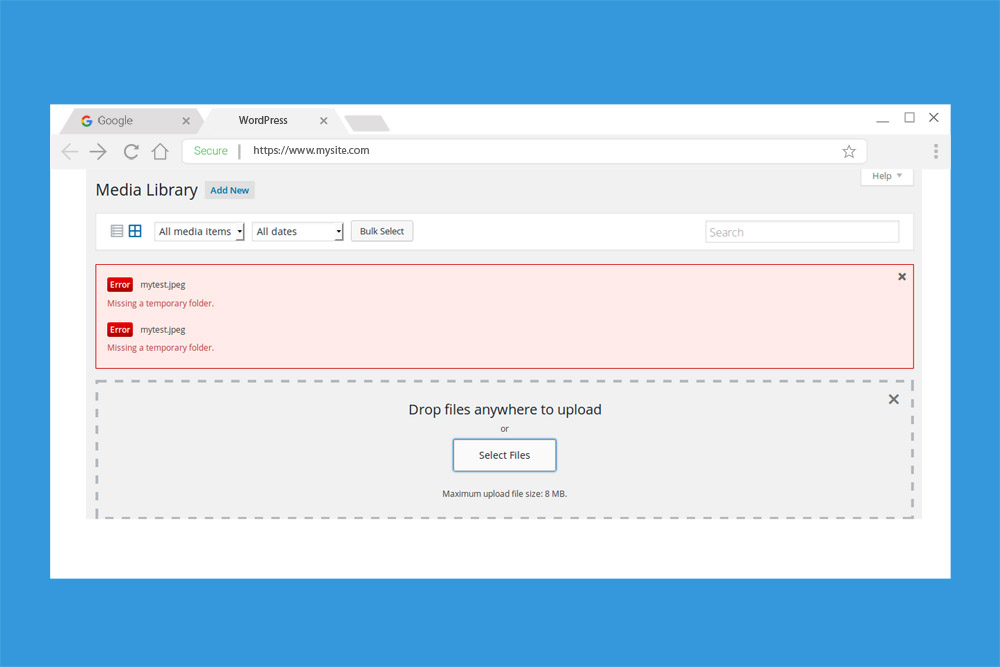
به عبارت ساده تر ، هنگامی که پوشه “temp” به طور اتفاقی از سرور شما ، توسط شما یا توسط یک نقص سرور حذف می شود ، خطایی به شما نشان می دهد. همچنین در نتیجه مجوزهای پوشه تعیین شده توسط سرور میزبان شما رخ می دهد.
WordPress از یک پوشه موقتی در سرور وب سایت شما برای ذخیره پرونده هایی که موقتاً بارگذاری می کنید قبل از قرار دادن آنها در پوشه های مناسب استفاده می کند. به عنوان مثال ، هنگامی که یک افزونه را بارگذاری می کنید ، ابتدا در پوشه temp ذخیره می شوید قبل از اینکه وردپرس یک پوشه جدید برای پرونده های افزونه را در پوشه WP-Content ایجاد کند و آنها را بطور دائم ذخیره کند.
هنگامی که این پوشه “temp” از بین می رود ، وردپرس می کوشد تا مراحل بارگیری پیش فرض خود را پشت سر بگذارد و خطای “Missing A Temporary Folder” را به شما نشان می دهد.
چگونه برای رفع خطای Missing Temporary Folder از دست رفته اقدام کنیم
برای رفع این خطا ، باید به سرور وب سایت خود وارد شوید و یک فایل اصلی وردپرس را ویرایش کنید. توصیه می کنیم قبل از ایجاد هرگونه تغییر در پرونده های سرور ، از وب سایت خود نسخه پشتیبان تهیه کنید. برای یادگیری نحوه تنظیم پشتیبان گیری خودکار در وردپرس از این راهنما پیروی کنید.
مرحله 1: به سرور خود وارد شوید
دو روش برای ورود به سرور شما وجود دارد. می توانید از یک برنامه FTP مانند Filezilla استفاده کنید یا از کنترل پنل برای سرویس میزبانی وب که بسته به نوع شرکت ممکن است Cpanel ، دایرکت ادمین و غیره باشد استفاده کنید. برای این آموزش ، ما از CPanel استفاده می کنیم. روند رفع خطا هنگام استفاده از سرویس دهنده FTP نیز یکسان است.
برای ورود به سرور خود از طریق CPanel ، در انتهای URL وب سایت خود / cpanel را تایپ کنید (به عنوان مثال: yourwebsite.com/cpanel)
نام کاربری و رمز عبور CPanel را وارد کنید. این توسط ارائه دهنده میزبان خود به شما ارائه می شود. شما آن را در ایمیل خوش آمد گویی که هنگام خرید هاست خود دریافت کرده اید ، پیدا خواهید کرد.
مرحله 2: پرونده wp-config.php را پیدا کنید
پس از ورود به CPanel ، قسمت File Manager را پیدا کرده و باز کنید. ( در تصویر زیر مشخص کرده ایم )
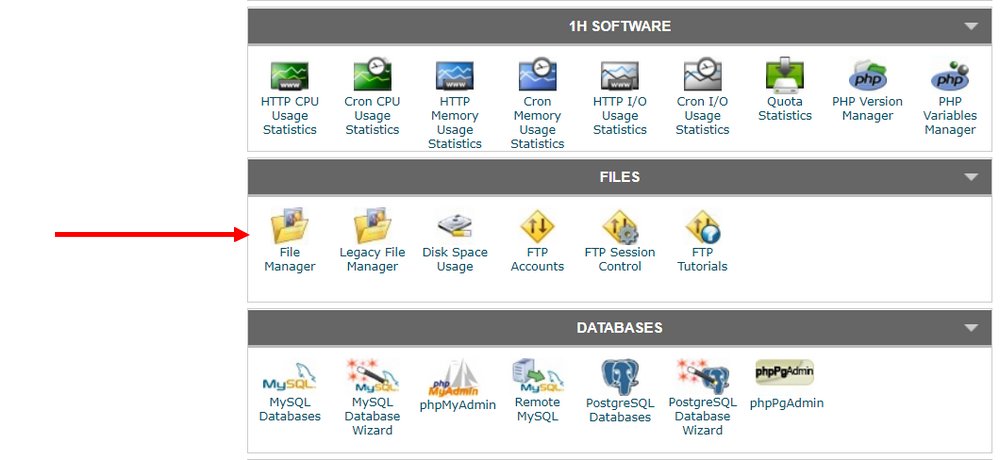
سپس به پوشه public.html بروید. در اینجا پرونده wp-config.php را پیدا خواهید کرد. این یک فایل اصلی وردپرس است که کلیه تنظیمات سیستم وردپرس را کنترل می کند.

بر روی فایل wp-config.php کلیک راست کرده و ویرایش را انتخاب کنید.

اکنون کد زیر را درست قبل از خط کپی کنید و جایگذاری کنید که می گوید “That’s all, stop editing! Happy blogging”
define(‘WP_TEMP_DIR’,dirname(_FILE_). ‘/wp-content/temp/’);
برای ذخیره تغییرات ، روی ذخیره کلیک کنید.
با این کار موقعیت پوشه temp برای WordPress تعریف خواهد شد تا به سیستم کمک کند تا به راحتی آن را پیدا کند.
مرحله 3: پوشه “Temp” را ایجاد کنید
به پوشه public.html برگردید و این بار پوشه WP-Content را باز کنید.
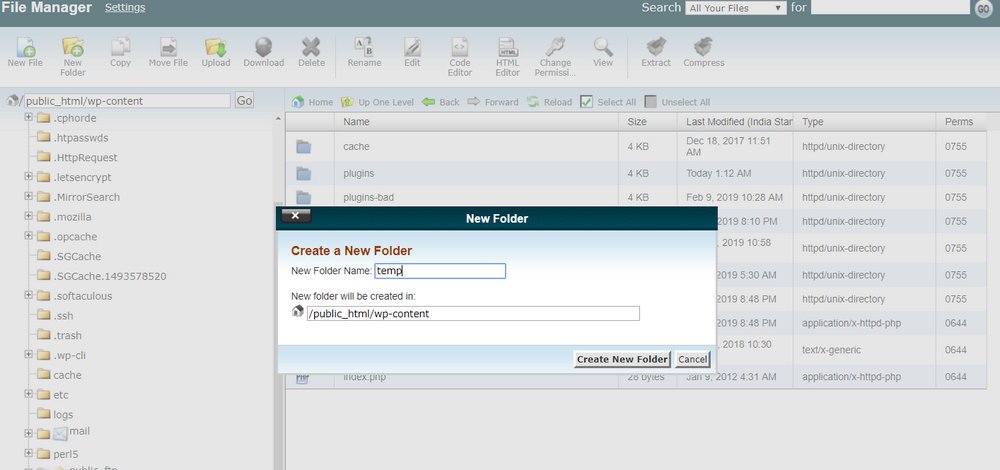
ایجاد پوشه temp
یک پوشه جدید در WP-Content ایجاد کنید و آن را “temp” نام گذاری کنید.
این باید خطای “Missing A Temporary Folder” را حذف کند. به وب سایت خود برگردید و یک پرونده را بارگذاری کنید تا ببینید که آیا این مشکل برطرف شده است یا خیر.
در نتیجه
در صورت ادامه این مشکل ، با ارائه دهنده میزبانی وب خود در تماس باشید و با تیم پشتیبانی فنی آنها تماس بگیرید و از آنها بخواهید تا مشکل را برطرف کنند.
در بیشتر موارد ، این خطا در نتیجه تنظیمات و مدیریت وحشتناک میزبان وب ایجاد می شود. اگر می خواهید در آینده از چنین مسائلی جلوگیری کنید ، انتقال وب سایت خود به یک شرکت میزبانی وردپرس مدیریت شده انتقال دهید .

